Как заблокировать всплывающие окна согласия на использование файлов cookie в Chrome, Edge и Firefox
В этом посте мы покажем вам, как отключить, заблокировать или обойти раздражающие всплывающие окна с согласием на использование файлов cookie в браузерах Chrome, Edge и Firefox. При работе в Интернете мы принимаем файлы cookie браузера, даже не зная об этом. В некоторых странах ЕС и других странах требуется, чтобы веб-сайты получали согласие посетителей, прежде чем они сохранят файлы cookie, и именно поэтому вы видите эти всплывающие окна с согласием на использование файлов cookie в своем браузере. Если они вас бесят, не вините в этом владельцев сайтов — они просто соблюдают требования местного законодательства вашей страны.
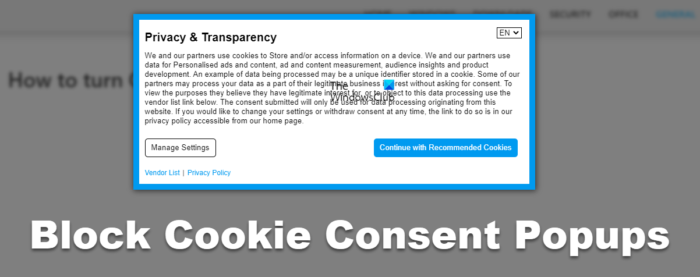
Что такое всплывающее окно с согласием на использование файлов cookie?
В уведомлении о согласии на использование файлов cookie прямо запрашивается согласие пользователей на использование файлов cookie перед развертыванием файлов cookie. Некоторые страны, в том числе некоторые страны ЕС, потребовали этого, и поэтому теперь веб-сайты должны запрашивать разрешения у посетителей, прежде чем они сохранят файлы cookie. Если вы приняли их один раз, вас больше не будут спрашивать какое-то время; но если вы используете режим инкогнито, вас будут спрашивать каждый раз, когда вы будете просматривать.
Как заблокировать всплывающие окна с согласием на использование файлов cookie в Chrome
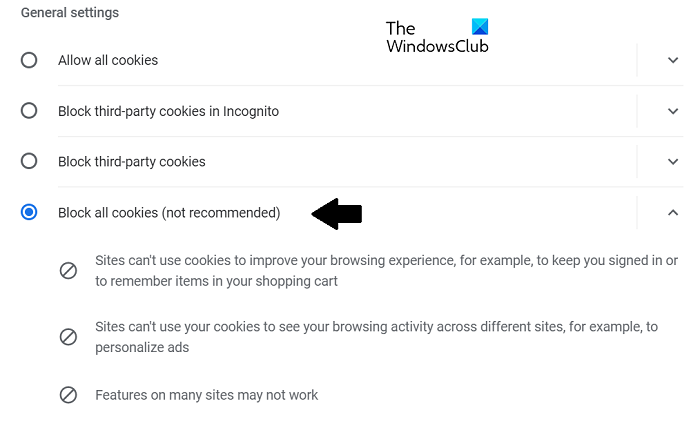
Программы для Windows, мобильные приложения, игры - ВСЁ БЕСПЛАТНО, в нашем закрытом телеграмм канале - Подписывайтесь:)
Вот шаги, которые необходимо выполнить, чтобы заблокировать всплывающие подсказки для получения согласия на использование файлов cookie, если вы используете Google Chrome.
- Откройте Chrome и нажмите на значок с тремя точками в правом верхнем углу экрана, чтобы перейти к настройкам браузера.
- Нажмите на вкладку «Конфиденциальность и безопасность» в списке вкладок в левой части экрана.
- Выберите вариант «Файлы cookie и другие данные сайта».
- Прокрутите немного вниз, чтобы найти параметр «Блокировать все файлы cookie».
Рядом с этой опцией находится предупреждение о том, что это не рекомендуется, а также раскрывающийся список, который вы можете использовать для просмотра последствий включения этой опции в вашем браузере (файлы cookie не смогут сделать просмотр более целенаправленным и удобно, и что это может не работать на некоторых веб-сайтах). Некоторые веб-сайты или входы в систему могут даже не работать!
Как отключить всплывающие окна с согласием на использование файлов cookie в Edge
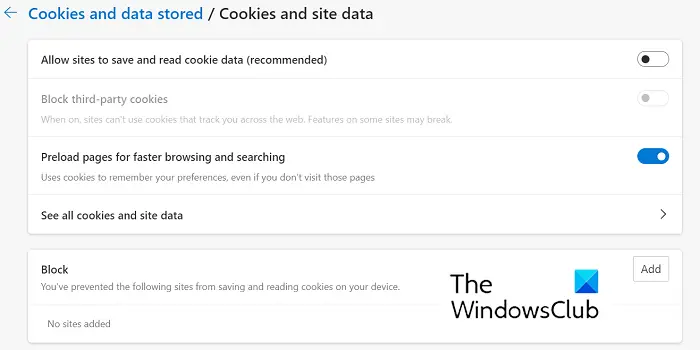
Тот же процесс можно воспроизвести в Microsoft Edge, если вы предпочитаете этот браузер. Шаги похожи на описанные ниже:
- Откройте Microsoft Edge и щелкните значок с многоточием, чтобы открыть настройки Edge.
- Перейдите на вкладку «Файлы cookie и разрешения сайта».
- Теперь выберите «Управление и удаление файлов cookie и данных сайта», после чего откроется отдельное окно настроек.
- Здесь отключите параметр «Разрешить сайтам сохранять и читать данные cookie».
Делая это в Edge, вы получаете те же последствия, что и в Chrome, поэтому убедитесь, что вы знаете, во что ввязываетесь. Некоторые веб-сайты или входы в систему могут даже не работать!
Как обойти всплывающие окна с согласием на использование файлов cookie в Firefox
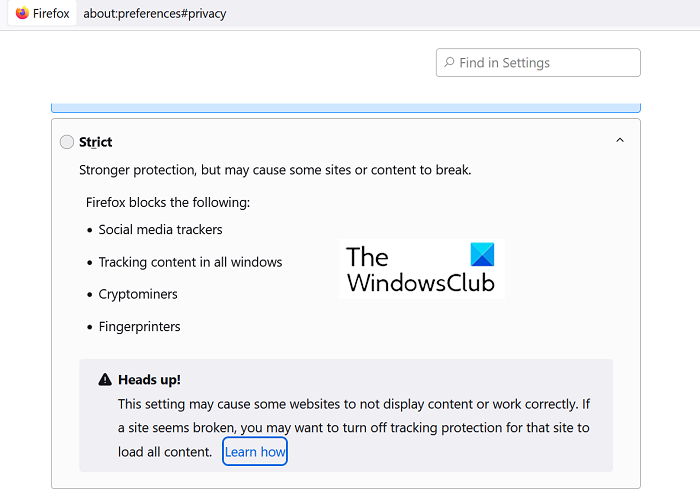
Наконец, мы обсудим, как вы можете выполнить этот процесс в браузере Firefox. Это относительно проще и требует меньше действий, чтобы заблокировать всплывающие окна с согласием на использование файлов cookie в этом браузере. Давайте посмотрим на шаги, которые вам нужно выполнить для того же:
- Откройте Firefox на вашем ПК
- Вы найдете значок с тремя пунктирами в правом верхнем углу окна браузера. Нажмите на нее, а затем откройте настройки браузера.
- Выберите вкладку «Конфиденциальность и безопасность».
- Прокрутите немного вниз, и вы найдете параметр «Строгая защита браузера» в разделе «Улучшенная защита от отслеживания». Это сделает ваш просмотр более безопасным, но будет стоить дорого.
Все, что вам нужно сделать сейчас, это включить эту опцию, чтобы избавиться от любых полей согласия на использование файлов cookie, которые в противном случае появились бы.
Управление всплывающими окнами с согласием на использование файлов cookie с помощью расширений
Существуют не только встроенные настройки браузера для блокировки этих всплывающих окон с согласием на использование файлов cookie, но и несколько расширений браузера, которые могут помочь вам в этом. Ниже мы обсудили два таких расширения, которые работают в обсуждаемых здесь браузерах и могут помочь вам справиться с надоедливыми всплывающими окнами с согласием на использование файлов cookie.
Consent-O-Matic — это расширение для браузера с открытым исходным кодом, которое не совсем блокирует эти всплывающие окна для вас, но, в свою очередь, автоматически заполняет ваши настройки каждый раз, когда такое всплывающее окно появляется. Consent-O-Matic идентифицирует все всплывающие окна CMP (Consent Management Provider) в Интернете и заполняет детали так, как считает нужным. В тех случаях, когда веб-сайты не используют стандартные категории, расширение делает все возможное, чтобы заполнить настройки, которые, по его мнению, лучше всего сохраняют конфиденциальность пользователя.
Вы можете скачать расширение Consent-O-Matic для Хрома также Fire Foxили ознакомьтесь с его открытым исходным кодом на Гитхаб
Еще одно надежное расширение для браузера — PrivacyCloud, которое доступно во всех браузерах под названием Consent Manager. Он также неплохо справляется с избавлением от большинства всплывающих баннеров с файлами cookie. Если он когда-либо обнаружит веб-сайт, который не соответствует правилам и просто использует файлы cookie во время просмотра, он помечает предлагаемые незаконные файлы cookie. Вы можете скачать его для Хрома также Fire Foxпроверьте его исходный код на Гитхаб, или посетите PrivacyCloud.com, чтобы узнать, что еще они могут предложить.
Читать: сброс настроек браузера Chrome по умолчанию в Windows
Как заблокировать подсказку YouTube от Google
Каждый раз, когда вы открываете веб-сайт YouTube в окне Google в режиме инкогнито, вы получаете запрос на использование файлов cookie и данных. Это делается по той простой причине, что, поскольку это частный просмотр, файлы cookie не сохраняются браузером периодически. Если вы находите это приглашение раздражающим при использовании YouTube в режиме приватного просмотра, вы можете отключить его, выполнив следующие действия:
- Откройте Google Chrome и в адресной строке введите «хром://настройки/куки‘
- Прокрутите вниз, пока не дойдете до ‘сайты, которые никогда не могут использовать файлы cookie‘ и выберите там кнопку добавления
- Войти ‘согласие.youtube.com‘, включите включая сторонние файлы cookie на этом сайтеи выберите Добавить
Это поможет вам избавиться от подсказки о файлах cookie.
Почему все веб-сайты спрашивают о файлах cookie?
Очень элементарный вопрос, связанный с файлами cookie, заключается в том, почему веб-сайты запрашивают их в первую очередь, и это помогает понять это. Файлы cookie периодически сохраняются, и причина, по которой веб-сайты все чаще спрашивают о них, заключается в том, что законы о защите данных и конфиденциальности ужесточаются, чтобы улучшить отслеживание и прозрачность данных.
Программы для Windows, мобильные приложения, игры - ВСЁ БЕСПЛАТНО, в нашем закрытом телеграмм канале - Подписывайтесь:)